Centro de Ayuda
Explora nuestra biblioteca completa de temas de ayuda.
- Home
- Anfitrión
- Calendar and bookings
- Update your calendar
Actualiza tu calendario y precios
Como anfitrión, es esencial mantener un calendario preciso y actualizado para tu propiedad, a fin de evitar reservas dobles y mejorar la satisfacción de los huéspedes. Revisa tu calendario para asegurarte de que todas las reservas actuales y las fechas bloqueadas estén reflejadas correctamente.
Cómo actualizar el calendario
Aquí tienes una guía paso a paso para actualizar tu calendario:
Inicia sesión en tu cuenta de anfitrión: Accede desde una computadora a la plataforma JWguest para anfitriones. (Cómo iniciar sesión en tu cuenta)
| Importante: Para modificar el calendario, es necesario usar una computadora (no un teléfono móvil ni una tableta). Si no tienes una, envía un correo electrónico a support@jwguest.com con las fechas que deben bloquearse. |
Ve a tu calendario: Una vez que hayas iniciado sesión, busca la opción "Tus anuncios" en el panel de control de anfitriones o haz clic en el siguiente enlace: https://jwguest.com/rooms
Haz clic en "Administrar Calendario".

- Resalta con el mouse (haz clic y arrastra) los días que deseas bloquear o desbloquear.
- Haz clic en "Bloqueado" (2) para bloquear las fechas o en "Disponible" (4) para desbloquearlas.
- Haz clic en "Guardar cambios" (3).

Una vez bloqueadas, las fechas seleccionadas aparecerán en naranja.
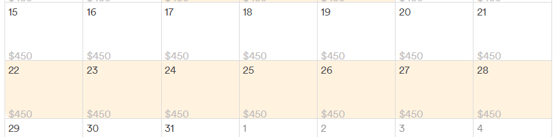
Cuando se desbloquean, las fechas aparecen en blanco.
Precios personalizados
Para establecer el precio de tu anuncio, ve a la pestaña Precios (Administrar tu anuncio → Precios), donde encontrarás el precio principal del anuncio y podrás definir tu tarifa estándar.

También puedes usar el Calendario para establecer precios personalizados para fechas específicas y obtener mayor flexibilidad. Si deseas ajustar la tarifa por noche en ciertas fechas o períodos (como temporadas altas o eventos), simplemente selecciona la fecha deseada e introduce el nuevo precio.
Para actualizar el precio:
- Introduce la tarifa personalizada en el campo "Precio por noche" (1).
- Haz clic en "Guardar cambios" (2) para aplicar la actualización.

Sincroniza múltiples calendarios (si aplica)
Si publicas tu propiedad en varias plataformas, puedes sincronizar tus calendarios para evitar reservas dobles. Consulta el centro de ayuda (Link) de nuestra plataforma para obtener instrucciones sobre cómo conectar y sincronizar tus calendarios.
Actualiza tu calendario con regularidad
Para garantizar una experiencia de reserva fluida, actualiza tu calendario tan pronto como cambie la disponibilidad. Esto te ayudará a gestionar tus reservas de manera eficiente y a minimizar el riesgo de cancelaciones.
Siguiendo estos pasos, podrás gestionar fácilmente tus reservas y brindar una excelente experiencia a tus huéspedes.
Was this article helpful?
Great! Is there anything we could change to make it even more helpful?
Thanks for letting us know. How would you describe this article?
Email address
Only used if we need clarification on your feedback.
Thank you for your feedback, it means a lot to us.
This form is used for documentation feedback only. Learn how to get help with Jwbnb.
Have more questions? Submit a request
